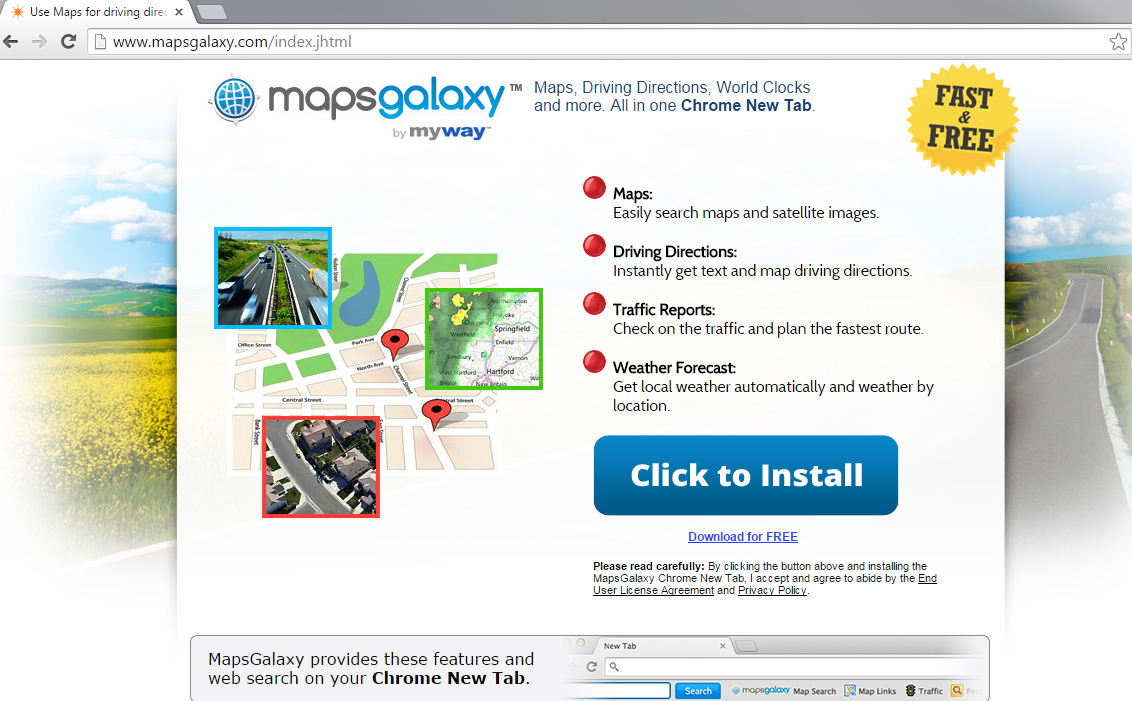دليل بشأن إزالة Mapsgalaxy Toolbar
Mapsgalaxy Toolbar غالباً ما تصنف كأحد تطبيقات غير المرغوب فيها أو متصفح الخاطفين. وقد وضعته شركة شبكة تفاعلية ميندسبارك هذه الشركة المسؤولة عن مجموعة متنوعة من البرامج المماثلة مثل ديلييماجيبوارد شريط الأدوات وشريط الأدوات بوتيرفليفيلد، إيسيميلوجين شريط الأدوات وشريط الأدوات بيتيركاريرسيرتش أكبر بكثير.
البرنامج لديه صفحة رسمية في mapsgalaxy.com، حيث أنه يتم تشجيع كأداة التي سوف توفر لك إمكانية الوصول إلى خرائط، يقود اتجاهات، الساعات العالمية، وتقارير حركة المرور، والتنبؤات الجوية، إلخ. الذي قد يبدو وكأنه عرضاً جيدا، ومع ذلك، هناك بعض المآخذ على أنها كذلك. إذا كانت لديك خبرة أي أعراض غير مرغوب فيها بعد التثبيت الخاص به، فإننا نقترح أن تقوم بحذف Mapsgalaxy Toolbar من جهاز الكمبيوتر الخاص بك.
كيف يعمل Mapsgalaxy Toolbar؟
Mapsgalaxy Toolbar التي يمكن تحميلها من الصفحة الرسمية به، ومع ذلك، فإنه أيضا يسافر المجمعة مع مجانية وشرور. التطبيق بواسطة Ask، مما يعني أن أثناء التثبيت، يعرض عليك تغيير الصفحة الرئيسية الخاصة بك، علامة تبويب جديدة والافتراضي محرك البحث إلى Ask.com. إذا كان لا يمكنك أن ترفض هذه العروض، تم إجراء التغييرات تلقائياً. على الرغم من “بحث أطلب من” موفر بحث موثوق بها، وسوف تظهر لك برعاية إعلانات وروابط. بعد التثبيت، مابسجالاكسي أيضا إضافة شريط أدوات للمستعرض الخاص بك. وسوف تظهر أسفل شريط العنوان ويحتوي على ارتباطات الوصول السريع للخرائط، الصفحات الصفراء، وحركة المرور وأكثر. وسوف تحتوي أيضا على مربع بحث بواسطة “البحث اسأل”.
إذا كنت قد حصلت على Mapsgalaxy Toolbar من الصفحة الرسمية به، ينبغي أن لا يكون لديك أي مزيد من الصعوبات مع أنه خلاف إعدادات المستعرض المختطفة. ومع ذلك، إذا دخلت النظام الخاص بك جنبا إلى جنب مع أخرى مجانية، قد واجهت أعراض أخرى غير المرغوب فيه مثل الإعلانات التي لا تنتهي، الموجهات، إنترنت بطيء هبوطاً وهلم جرا. إذا كان هذا هو الحال، يجب أن لا تتردد للقضاء على Mapsgalaxy Toolbar من النظام الخاص بك.
كيفية إزالة Mapsgalaxy Toolbar؟
من أجل إلغاء Mapsgalaxy Toolbar، يتعين عليك إلغاء تثبيته من جهاز الكمبيوتر الخاص بك. إذا تم تعديل إعدادات المستعرض الخاص بك، وكذلك، يجب عليك إعادة تعيين لهم. يمكنك اتباع الإرشادات الموجودة أدناه وإنهاء Mapsgalaxy Toolbar يدوياً أو يمكنك استخدام أداة مكافحة البرامج الضارة المعروضة على صفحتنا وإزالة Mapsgalaxy Toolbar تلقائياً. إذا اخترت الذهاب مع خيار إزالة التلقائي، سوف ليس فقط حذف Mapsgalaxy Toolbar من جهاز الكمبيوتر الخاص بك، ولكن أيضا أن تأخذ الرعاية من تهديدات أخرى محتملة قد تكون عليه. وعلاوة على ذلك، سوف تبقى الأداة المساعدة للنظام الخاص بك محمية في المستقبل طالما لديك تثبيت وتحديث.
Offers
تنزيل أداة إزالةto scan for Mapsgalaxy ToolbarUse our recommended removal tool to scan for Mapsgalaxy Toolbar. Trial version of provides detection of computer threats like Mapsgalaxy Toolbar and assists in its removal for FREE. You can delete detected registry entries, files and processes yourself or purchase a full version.
More information about SpyWarrior and Uninstall Instructions. Please review SpyWarrior EULA and Privacy Policy. SpyWarrior scanner is free. If it detects a malware, purchase its full version to remove it.

WiperSoft استعراض التفاصيل WiperSoft هو أداة الأمان التي توفر الأمن في الوقت الحقيقي من التهديدات المحتملة. في الوقت ا ...
تحميل|المزيد


MacKeeper أحد فيروسات؟MacKeeper ليست فيروس، كما أنها عملية احتيال. في حين أن هناك آراء مختلفة حول البرنامج على شبكة الإ ...
تحميل|المزيد


في حين لم تكن المبدعين من MalwareBytes لمكافحة البرامج الضارة في هذا المكان منذ فترة طويلة، يشكلون لأنه مع نهجها حما ...
تحميل|المزيد
Quick Menu
الخطوة 1. إلغاء تثبيت Mapsgalaxy Toolbar والبرامج ذات الصلة.
إزالة Mapsgalaxy Toolbar من ويندوز 8
زر الماوس الأيمن فوق في الزاوية السفلي اليسرى من الشاشة. متى تظهر "قائمة الوصول السريع"، حدد "لوحة التحكم" اختر البرامج والميزات وحدد إلغاء تثبيت برامج.


إلغاء تثبيت Mapsgalaxy Toolbar من ويندوز 7
انقر فوق Start → Control Panel → Programs and Features → Uninstall a program.


حذف Mapsgalaxy Toolbar من نظام التشغيل Windows XP
انقر فوق Start → Settings → Control Panel. حدد موقع ثم انقر فوق → Add or Remove Programs.


إزالة Mapsgalaxy Toolbar من نظام التشغيل Mac OS X
انقر فوق الزر "انتقال" في الجزء العلوي الأيسر من على الشاشة وتحديد التطبيقات. حدد مجلد التطبيقات وابحث عن Mapsgalaxy Toolbar أو أي برامج أخرى مشبوهة. الآن انقر على الحق في كل من هذه الإدخالات وحدد الانتقال إلى سلة المهملات، ثم انقر فوق رمز سلة المهملات الحق وحدد "سلة المهملات فارغة".


الخطوة 2. حذف Mapsgalaxy Toolbar من المستعرضات الخاصة بك
إنهاء الملحقات غير المرغوب فيها من Internet Explorer
- انقر على أيقونة العتاد والذهاب إلى إدارة الوظائف الإضافية.


- اختيار أشرطة الأدوات والملحقات، والقضاء على كافة إدخالات المشبوهة (بخلاف Microsoft، ياهو، جوجل، أوراكل أو Adobe)


- اترك النافذة.
تغيير الصفحة الرئيسية لبرنامج Internet Explorer إذا تم تغييره بالفيروس:
- انقر على رمز الترس (القائمة) في الزاوية اليمنى العليا من المستعرض الخاص بك، ثم انقر فوق خيارات إنترنت.


- بشكل عام التبويب إزالة URL ضار وقم بإدخال اسم المجال الأفضل. اضغط على تطبيق لحفظ التغييرات.


إعادة تعيين المستعرض الخاص بك
- انقر على رمز الترس والانتقال إلى "خيارات إنترنت".


- افتح علامة التبويب خيارات متقدمة، ثم اضغط على إعادة تعيين.


- اختر حذف الإعدادات الشخصية واختيار إعادة تعيين أحد مزيد من الوقت.


- انقر فوق إغلاق، وترك المستعرض الخاص بك.


- إذا كنت غير قادر على إعادة تعيين حسابك في المتصفحات، توظف السمعة الطيبة لمكافحة البرامج ضارة وتفحص الكمبيوتر بالكامل معها.
مسح Mapsgalaxy Toolbar من جوجل كروم
- الوصول إلى القائمة (الجانب العلوي الأيسر من الإطار)، واختيار إعدادات.


- اختر ملحقات.


- إزالة ملحقات المشبوهة من القائمة بواسطة النقر فوق في سلة المهملات بالقرب منهم.


- إذا لم تكن متأكداً من الملحقات التي إزالتها، يمكنك تعطيلها مؤقتاً.


إعادة تعيين محرك البحث الافتراضي والصفحة الرئيسية في جوجل كروم إذا كان الخاطف بالفيروس
- اضغط على أيقونة القائمة، وانقر فوق إعدادات.


- ابحث عن "فتح صفحة معينة" أو "تعيين صفحات" تحت "في البدء" الخيار وانقر فوق تعيين صفحات.


- تغيير الصفحة الرئيسية لبرنامج Internet Explorer إذا تم تغييره بالفيروس:انقر على رمز الترس (القائمة) في الزاوية اليمنى العليا من المستعرض الخاص بك، ثم انقر فوق "خيارات إنترنت".بشكل عام التبويب إزالة URL ضار وقم بإدخال اسم المجال الأفضل. اضغط على تطبيق لحفظ التغييرات.إعادة تعيين محرك البحث الافتراضي والصفحة الرئيسية في جوجل كروم إذا كان الخاطف بالفيروسابحث عن "فتح صفحة معينة" أو "تعيين صفحات" تحت "في البدء" الخيار وانقر فوق تعيين صفحات.


- ضمن المقطع البحث اختر محركات "البحث إدارة". عندما تكون في "محركات البحث"..., قم بإزالة مواقع البحث الخبيثة. يجب أن تترك جوجل أو اسم البحث المفضل الخاص بك فقط.




إعادة تعيين المستعرض الخاص بك
- إذا كان المستعرض لا يزال لا يعمل بالطريقة التي تفضلها، يمكنك إعادة تعيين الإعدادات الخاصة به.
- فتح القائمة وانتقل إلى إعدادات.


- اضغط زر إعادة الضبط في نهاية الصفحة.


- اضغط زر إعادة التعيين مرة أخرى في المربع تأكيد.


- إذا كان لا يمكنك إعادة تعيين الإعدادات، شراء شرعية مكافحة البرامج ضارة وتفحص جهاز الكمبيوتر الخاص بك.
إزالة Mapsgalaxy Toolbar من موزيلا فايرفوكس
- في الزاوية اليمنى العليا من الشاشة، اضغط على القائمة واختر الوظائف الإضافية (أو اضغط Ctrl + Shift + A في نفس الوقت).


- الانتقال إلى قائمة ملحقات وإضافات، وإلغاء جميع القيود مشبوهة وغير معروف.


تغيير الصفحة الرئيسية موزيلا فايرفوكس إذا تم تغييره بالفيروس:
- اضغط على القائمة (الزاوية اليسرى العليا)، واختر خيارات.


- في التبويب عام حذف URL ضار وأدخل الموقع المفضل أو انقر فوق استعادة الافتراضي.


- اضغط موافق لحفظ هذه التغييرات.
إعادة تعيين المستعرض الخاص بك
- فتح من القائمة وانقر فوق الزر "تعليمات".


- حدد معلومات استكشاف الأخطاء وإصلاحها.


- اضغط تحديث فايرفوكس.


- في مربع رسالة تأكيد، انقر فوق "تحديث فايرفوكس" مرة أخرى.


- إذا كنت غير قادر على إعادة تعيين موزيلا فايرفوكس، تفحص الكمبيوتر بالكامل مع البرامج ضارة المضادة جديرة بثقة.
إلغاء تثبيت Mapsgalaxy Toolbar من سفاري (Mac OS X)
- الوصول إلى القائمة.
- اختر تفضيلات.


- انتقل إلى علامة التبويب ملحقات.


- انقر فوق الزر إلغاء التثبيت بجوار Mapsgalaxy Toolbar غير مرغوب فيها والتخلص من جميع غير معروف الإدخالات الأخرى كذلك. إذا كنت غير متأكد ما إذا كان الملحق موثوق بها أم لا، ببساطة قم بإلغاء تحديد مربع تمكين بغية تعطيله مؤقتاً.
- إعادة تشغيل رحلات السفاري.
إعادة تعيين المستعرض الخاص بك
- انقر على أيقونة القائمة واختر "إعادة تعيين سفاري".


- اختر الخيارات التي تريدها لإعادة تعيين (غالباً كل منهم هي مقدما تحديد) واضغط على إعادة تعيين.


- إذا كان لا يمكنك إعادة تعيين المستعرض، مسح جهاز الكمبيوتر كامل مع برنامج إزالة البرامج ضارة أصيلة.
Site Disclaimer
2-remove-virus.com is not sponsored, owned, affiliated, or linked to malware developers or distributors that are referenced in this article. The article does not promote or endorse any type of malware. We aim at providing useful information that will help computer users to detect and eliminate the unwanted malicious programs from their computers. This can be done manually by following the instructions presented in the article or automatically by implementing the suggested anti-malware tools.
The article is only meant to be used for educational purposes. If you follow the instructions given in the article, you agree to be contracted by the disclaimer. We do not guarantee that the artcile will present you with a solution that removes the malign threats completely. Malware changes constantly, which is why, in some cases, it may be difficult to clean the computer fully by using only the manual removal instructions.